Contrôler votre ordinateur Linux depuis votre iPhone
Contrôler votre ordinateur Linux depuis votre iPhone : Guide Complet
Vous utilisez Linux et possédez un iPhone ? Découvrez comment les faire collaborer grâce à KDE Connect. Ce tutoriel vous explique pas à pas comment transformer votre téléphone en télécommande intelligente pour votre PC.
Matériel requis
- iPhone iOS 15 ou ultérieur
- Ordinateur Linux (toutes distributions supportées)
- Connexion Wi-Fi commune aux deux appareils
Étape 1 : Installer KDE Connect
Sur Linux :
- Ouvrez votre gestionnaire de paquets (Synaptic, Discover, etc.)
- Recherchez “kdeconnect”
- Installez le paquet principal et les plugins recommandés
- Lancez l’application depuis le menu système
Sur iPhone :
- Ouvrez l’App Store
- Téléchargez KDE Connect (version 3.5.0+)
- Autorisez les notifications et l’accès au réseau
Étape 2 : Appairage des appareils
- Ouvrez KDE Connect sur les deux appareils
- Sur Linux : Cliquez sur “Pair New Device” dans les paramètres
- Sur iPhone : Sélectionnez votre PC dans la liste
- Saisissez le code de vérification affiché sur les deux écrans
Fonctionnalités clés
Partage de presse-papiers
- Copiez un texte sur votre iPhone
- Ouvrez KDE Connect → “Envoyer le presse-papiers local”
- Astuce : Utilisez la reconnaissance de texte dans les photos (iOS 16+) avant de copier
Transfert de fichiers
- Sélectionnez “Envoyer des photos/vidéos” ou “Envoyer des fichiers”
- Choisissez le contenu à transférer
- Les fichiers arrivent dans ~/Téléchargements/ sur Linux
Contrôle tactile à distance
- Activez “Entrée distante” dans l’app iOS
- Utilisez l’écran comme pavé tactile :
- Un doigt = curseur
- Deux doigts = clic droit
- Pincement = défilement
Clavier virtuel
- Dans “Entrée distante”, appuyez sur l’icône clavier
- Saisissez directement dans n’importe quelle application Linux
- Bonus : Support des raccourcis clavier (Ctrl+C, Alt+Tab, etc.)
Exécution de commandes
- Sur PC : Paramètres KDE Connect → Plugins → “Exécuter des commandes”
- Créez des raccourcis personnalisés (ex: “Éteindre” →
shutdown -h now) - Sur iPhone : Exécutez-les via l’onglet dédié
Conseils de sécurité
Important :
- Utilisez toujours un réseau privé sécurisé
- Révokez l’accès des appareils inconnus
- Mettez à jour régulièrement les applications
Dépannage
- Problème de connexion ? Vérifiez les pare-feux (UFW/Gufw)
- Latence élevée ? Activez le mode performance dans les paramètres iOS
- Fonctions manquantes ? Installez
kdeconnect-plasmasur Linux
Avec KDE Connect, votre iPhone devient un couteau suisse numérique pour Linux. Ces fonctionnalités ne représentent qu’une partie des possibilités – explorez les paramètres avancés pour découvrir le partage d’écran, le verrouillage dynamique, et bien plus encore !

Rédactrice spécialisée en édition de site. Formation de journaliste et passionnée par les nouvelles technologies, l’intelligence artificielle et la rédaction web.
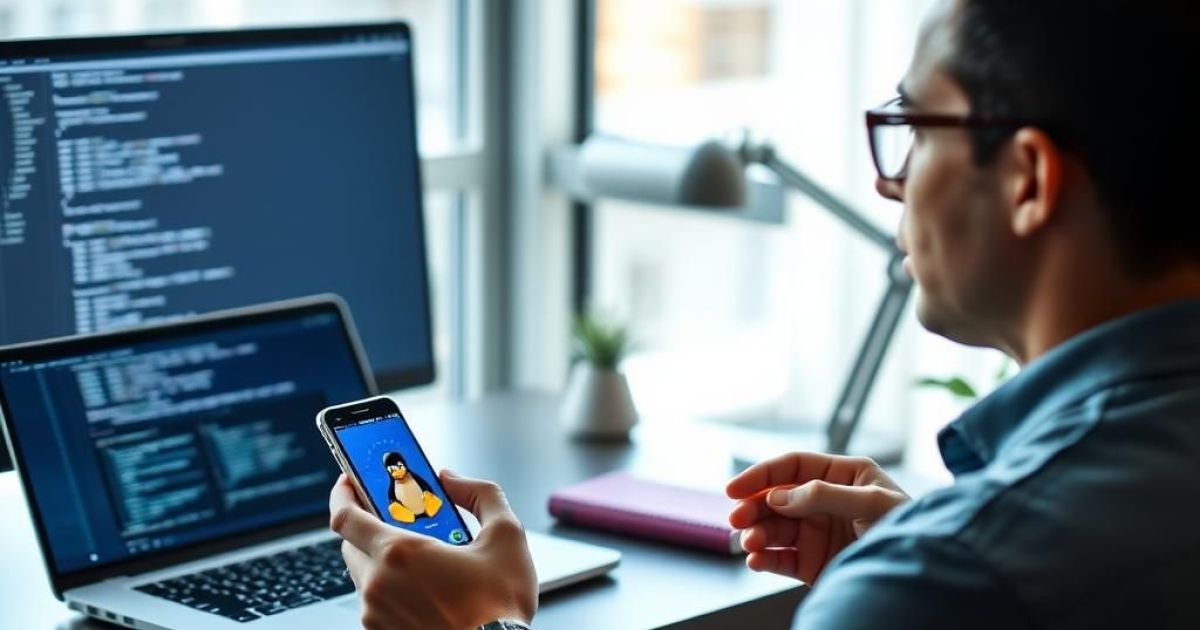


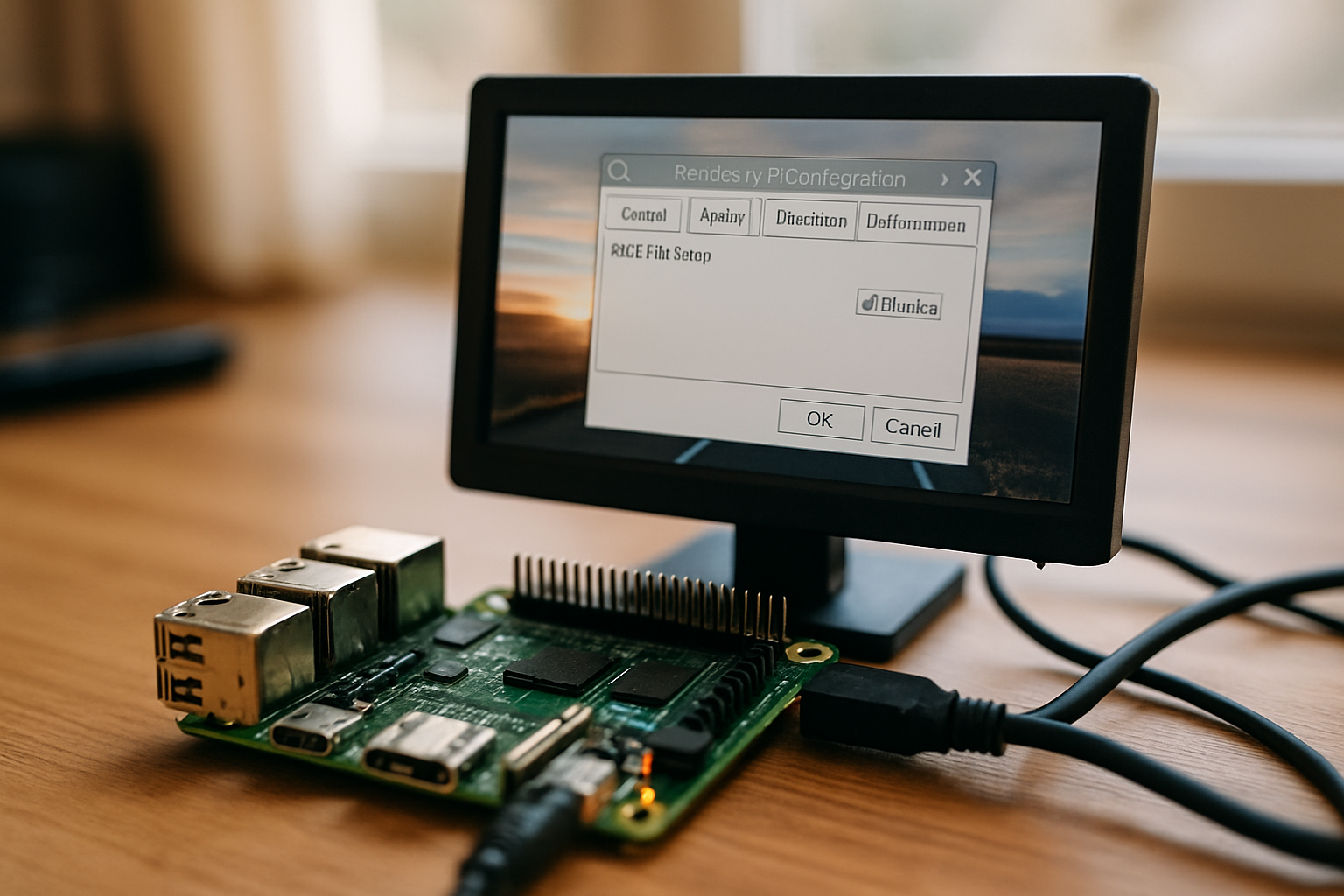
Laisser un commentaire